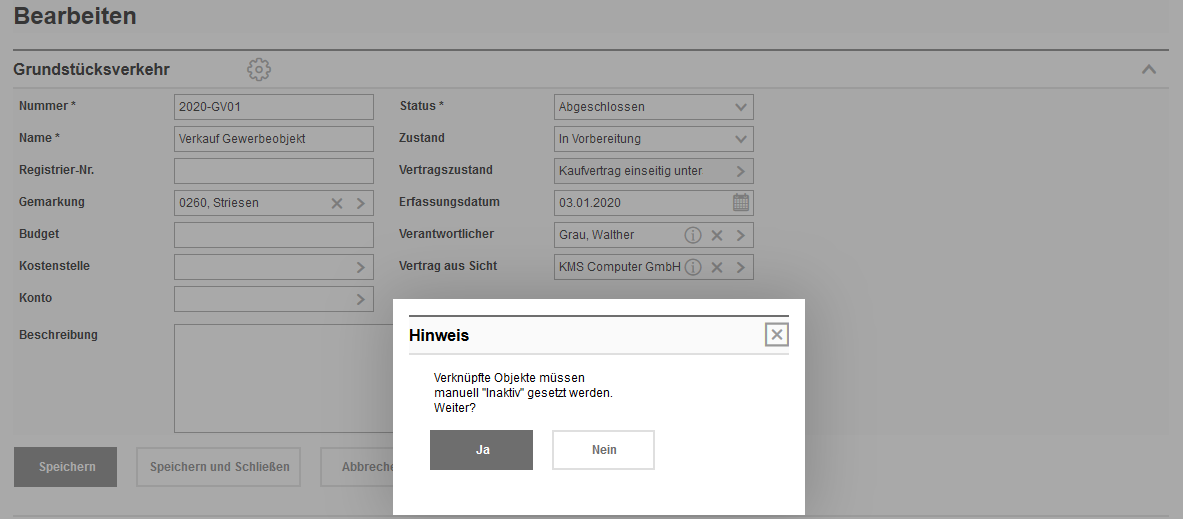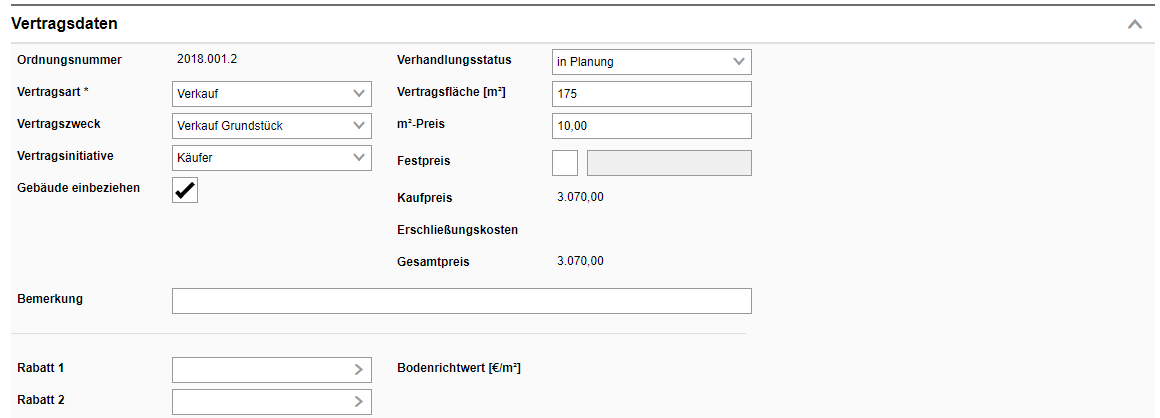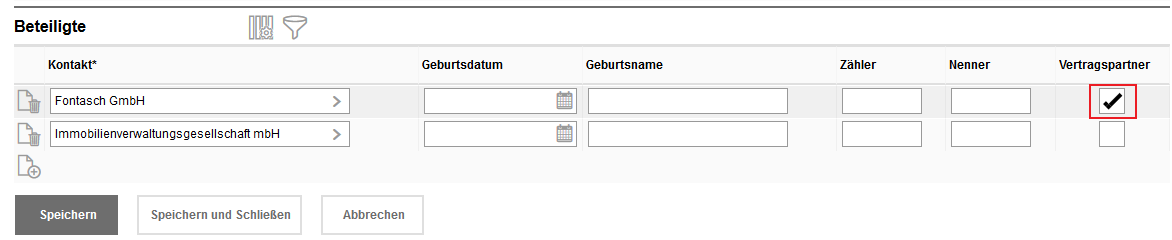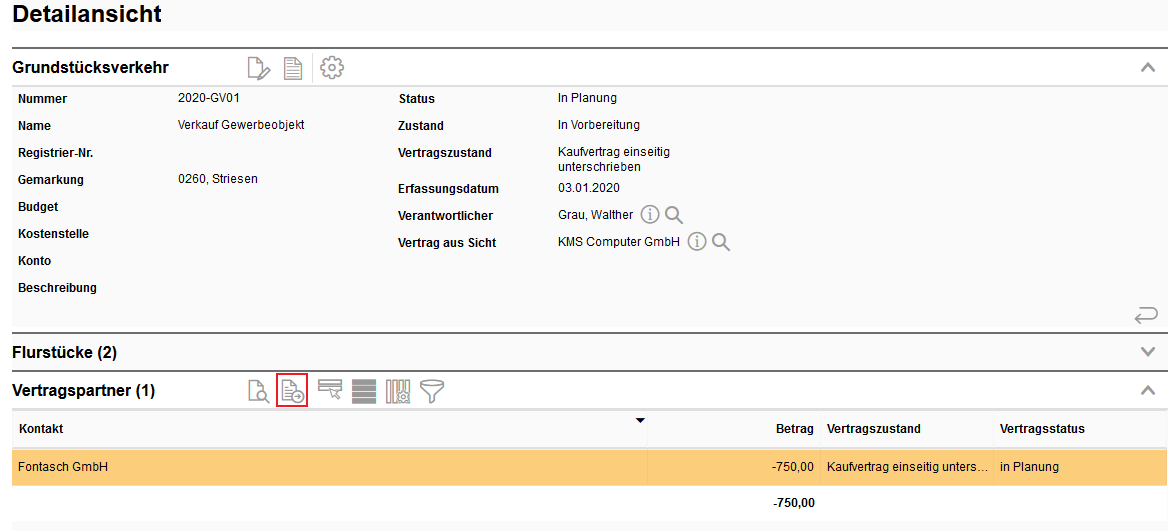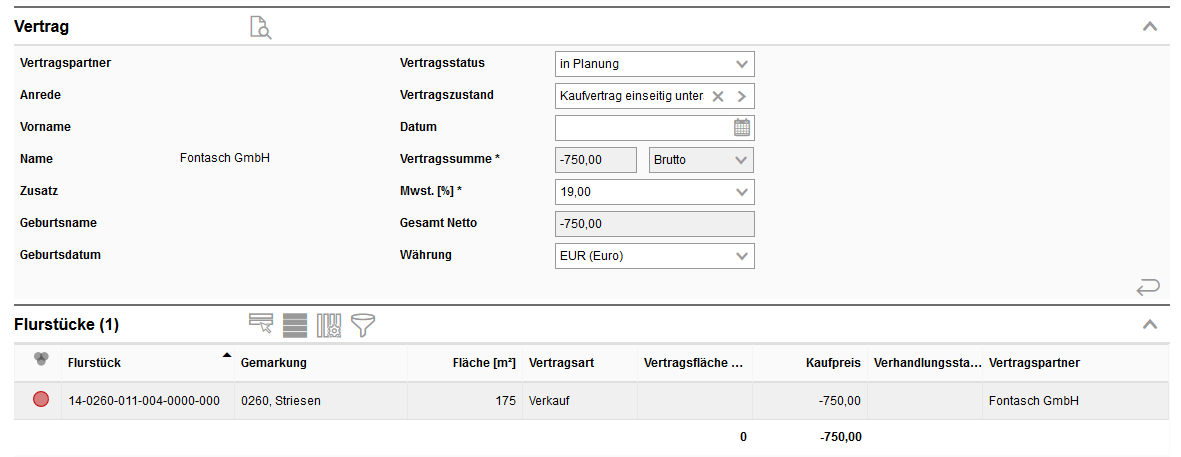Grundstücksverkehr
Beim Grundstücksverkehr werden alle Vorgänge aufgezeigt, die mit dem Ankauf und Verkauf von Grundstücken zu tun haben.
Zuerst muss der Grundstücksverkehr als Vorgang angelegt werden. Wählen Sie dazu den entsprechenden Arbeitsablauf auf der Produktstartseite.

Wählen Sie die Gemarkung aus, in der ein Grundstücksverkehr angelegt werden soll.
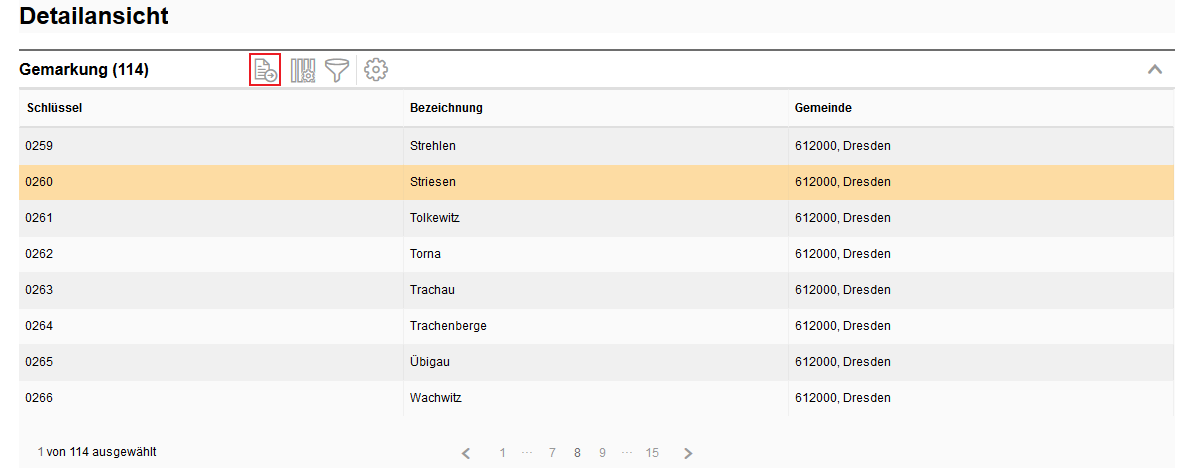
Ein Eingabemaske für den Grundstücksverkehr wird geöffnet und in einer weiteren Sektion können gleich die Flurstücke, die von dem Vorgang betroffen sind, markiert werden.
Felder mit * sind Pflichtfelder und müssen ausgefüllt werden.
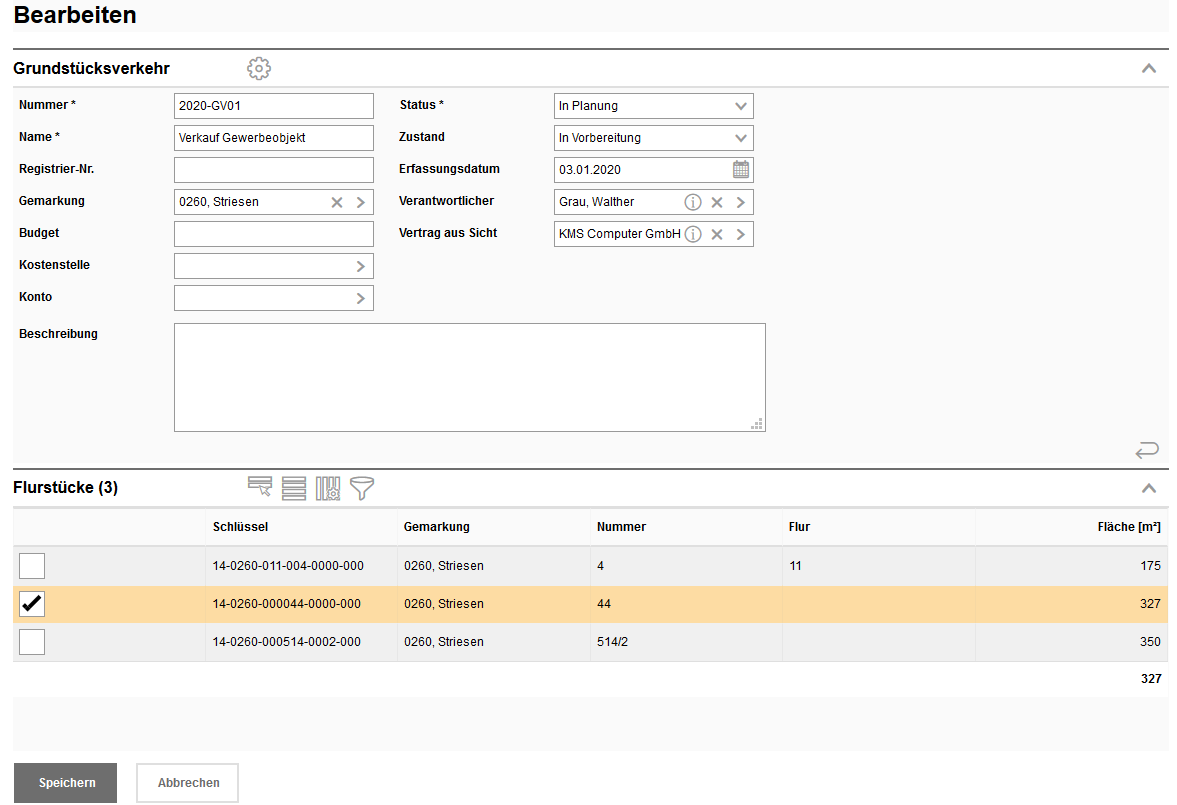
Nummer |
Die Nummer muss eine eindeutige Nummer sein und darf nicht mehrmals vergeben werden. |
Gemarkung |
Wenn Sie eine Gemarkung gewählt haben, werden im Folgenden nur Grundstücke zur Verfügung stehen, die in dieser Gemarkung liegen. |
Zustand |
Zwischenstand. Der Verkehr ist z.B. in Planung, über das Feld Zustand kann zusätzlich angegeben werden, ob z.B. Unterschriften fehlen oder die Vermessung beauftragt wurde. |
Vertragszustand |
Dieses Feld wird zusätzlich eingeblendet, wenn es nur einen Vertragspartner gibt. |
Vertrag aus Sicht |
Dieses Feld beschreibt aus welcher Sicht der Vertrag betrachtet wird. |
Mit Speichern übernehmen Sie ihre Angaben und gelangen in die Detailansicht des Grundstückverkehrs.
Der Vorgang wurde angelegt und es können nun weitere Vertragsdaten angelegt werden.
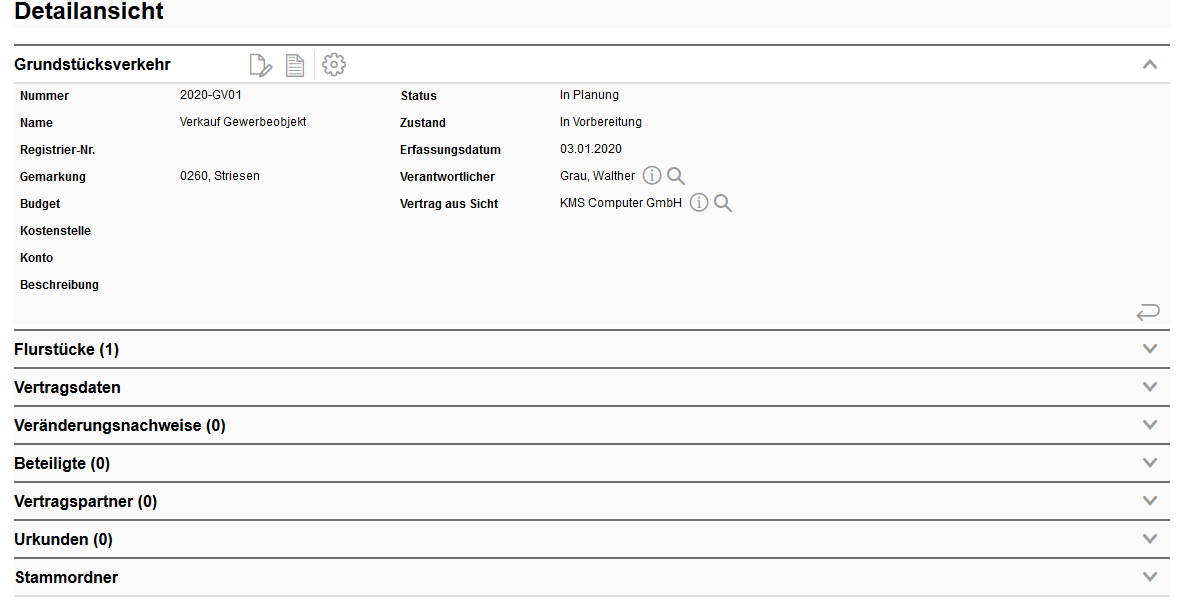
In der Sektion Flurstücke können Sie die Flurstücke über die Schaltfläche Bearbeiten hinzufügen oder ändern.

|
Wenn nur ein Flurstück zugewiesen ist, werden folgende Sektionen direkt am Grundstücksverkehr angeordnet: Beteiligte, Vertragsdaten, Vorvertrag, Vermessung, Rechte und Pflichten aus Kaufvertrag. |
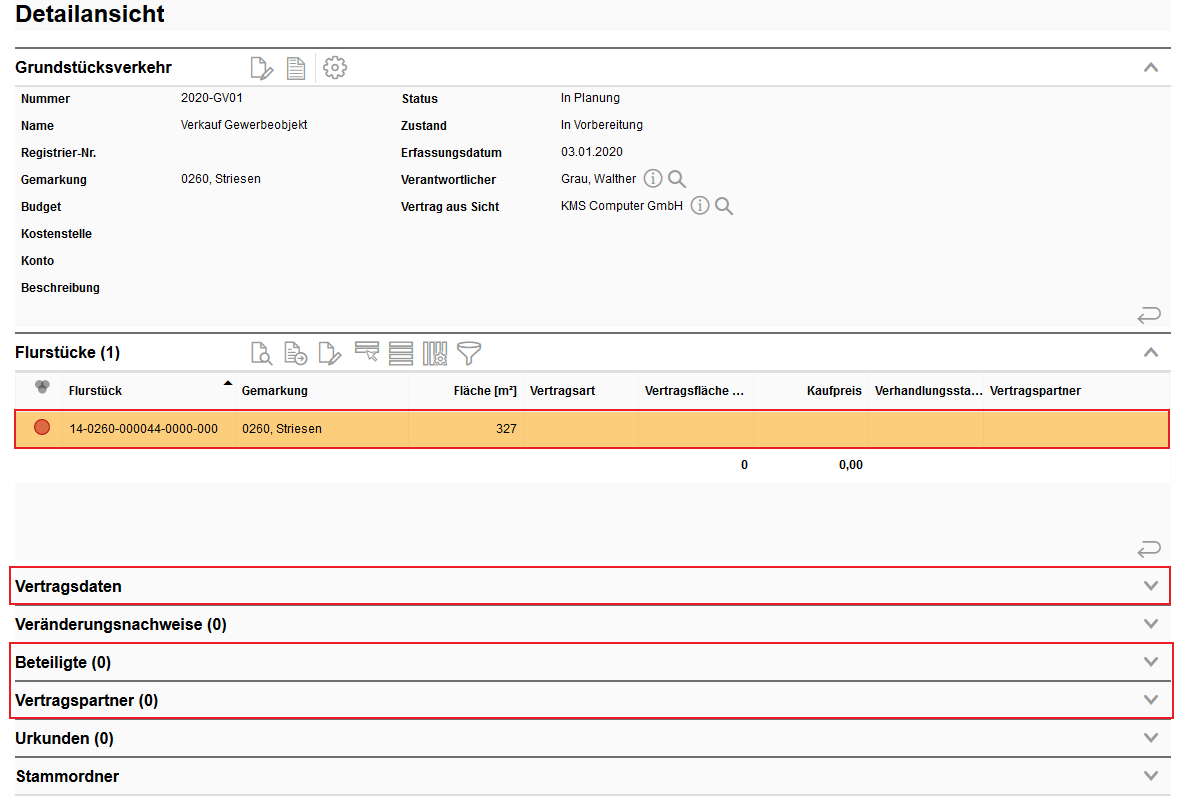
Sind mehrere Grundstücke zugeordnet, dann befinden sich die Sektionen zu den Vertragsdaten am jeweiligen Grundstück.
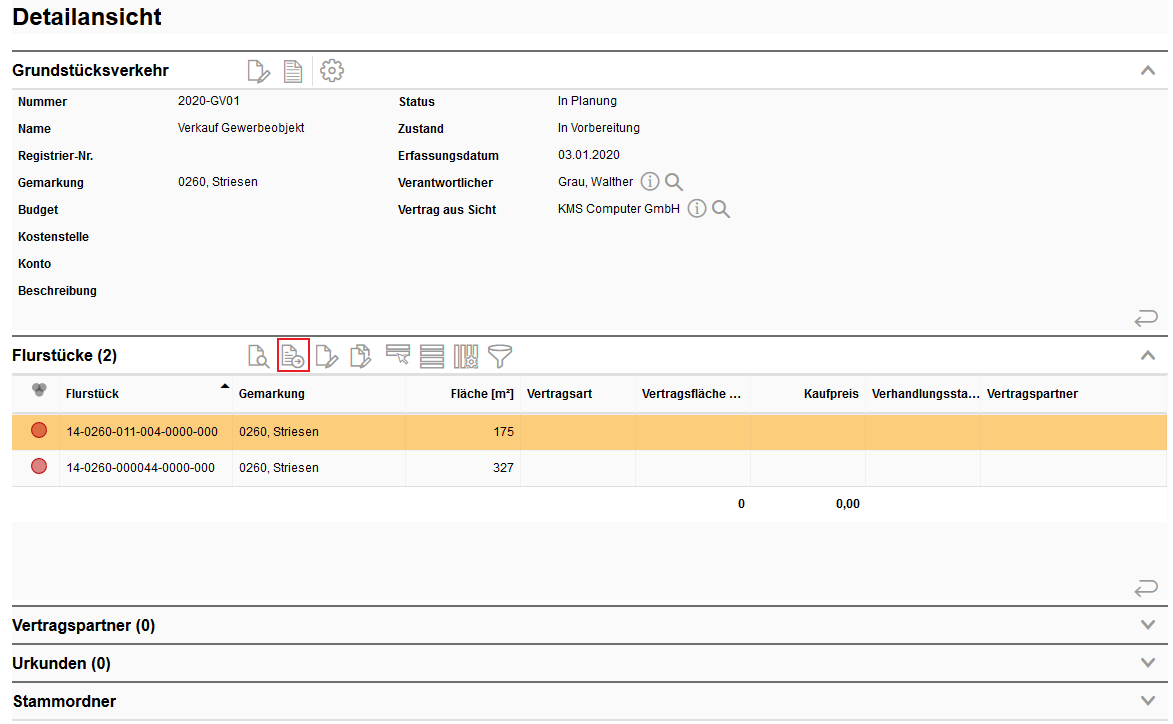
In der Ansicht zu den Vertragsdaten können Sie wieder verschiedene Felder füllen.
Der Kaufpreis ergibt sich entweder aus einer Vertragsfläche und einem m²-Preis oder einem Festpreis. Zusätzlich können bei unerschlossenen Flurstücken auch noch Erschließungskosten eingetragen werden. Diese summieren sich dann mit dem Kaufpreis zu einem Gesamtpreis auf. |
In der nächsten Sektion Beteiligte finden Sie zusätzlich ein Feld, welcher der Beteiligten der Vertragspartner ist und welcher Beteiligte nicht. Setzen Sie dazu nach Angabe der Beteiligten an entsprechender Stelle ein Häkchen, wenn dieser Beteiligte auch gleichzeitig der Vertragspartner ist.
Nach Speichern und Schließen werden diese Information in die Sektion Beteiligte übernommen.
|
In der Detailansicht des Grundstücksverkehrs haben Sie eine Sektion Vertragspartner. Hier wird der aktive Vertragspartner, den Sie bei den Beteiligten definiert haben, angezeigt. Gehen Sie über die Schaltfläche Abrechnung um Verträge für den Grundstücksverkehr zu hinterlegen.
In der Bearbeitungsansicht des Vertrags können Sie verschiedene Felder zum Vertrag befüllen.
Sie geben den Status des Vertrags sowie den aktuellen Zustand an. Weiterhin können Sie Daten wie Vertragssummer, Ust. und Datum hinterlegen. Flurstücke, welche den gleichen Vertragspartner haben, werden unterhalb in einer eigenen Sektion angezeigt. Mit Speichern und Schließen übernehmen Sie ihre Angaben. |
Wenn der Grundstücksverkehr abgeschlossen ist, haben Sie die Möglichkeit, auch den Status dementsprechend anzupassen.
Beim Speichern erscheint ein Hinweisdialog, dass verknüpfte Objekte manuell inaktiv gesetzt werden müssen, dies passiert nicht automatisch. Das bedeutet, dass Sie den Status von verkauften Flurstücken oder Objekten noch einmal an diesen separat ändern müssen, wenn das gewünscht ist.